|
JUSTINE
Ringrazio Lily per avermi permesso di tradurre questo tutorial.
qui puoi trovare qualche risposta ai tuoi dubbi. Se l'argomento che ti interessa non è presente, ti prego di segnalarmelo. Questo tutorial è stato creato con CorelX5, ma può essere realizzato anche con le altre versioni di PSP. Dalla versione X4, il comando Immagine>Rifletti è stato sostituito con Immagine>Capovolgi in orizzontale, e il comando Immagine>Capovolgi con Immagine>Capovolgi in verticale. Nelle versioni X5 e X6, le funzioni sono state migliorate rendendo disponibile il menu Oggetti. Vedi la scheda sull'argomento qui Per tradurre questo tutorial ho usato PSP X. Occorrente: Materiale qui Filtri: se hai problemi con i filtri, consulta la mia sezione filtri qui Filters Unlimited 2.0 qui VM Natural - Sparkle qui Filter Factory Gallery A - Kaleidoscope II qui Simple - Centre Tile qui &<Bkg Designer sf10I - Balloons (da importare in Unlimited) qui Alien Skin Eye Candy 5 Impact - Glass qui I filtri Simple, Factory Gallery e VM Natural si possono usare da soli o importati in Filters Unlimited. come fare vedi qui) Se un filtro fornito appare con questa icona  se stai usando altri colori, sei libero di sperimentare le modalità di miscelatura più adatte Metti il pennello nella cartella Pennelli. Attenzione, il pennello è composto da due files che non devono essere separati. Vedi gli appunti sui pennelli qui Metti la forma "Forme 1 Lily" nella cartella Forme predefinite. Metti le selezioni nella cartella Selezioni. Apri la maschera in PSP e minimizzala con il resto del materiale. 1. Imposta il colore di primo piano con #fad0e6, e il colore di sfondo con #79337d. 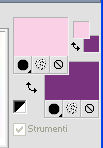 Passa il colore di primo piano a Gradiente di primo piano/sfondo, stile Rettangolare. 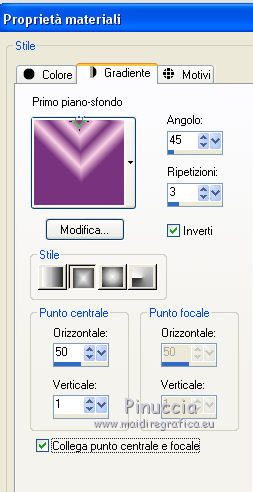 2. Apri una nuova immagine trasparente 900 x 550 pixels, 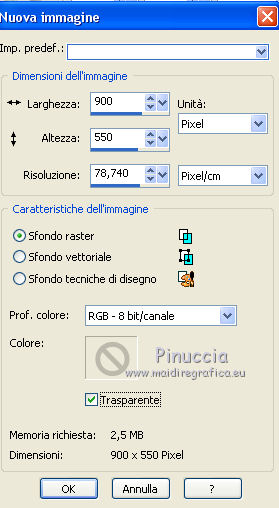 e riempila  con il gradiente. con il gradiente.3. Livelli>Duplica. Immagine>Rifletti. Immagine>Capovolgi. Abbassa l'opacità di questo livello al 50%. Livelli>Unisci>Unisci giù. 4. Effetti>Plugins>Filter Factory Gallery A - Kaleidoscope II. 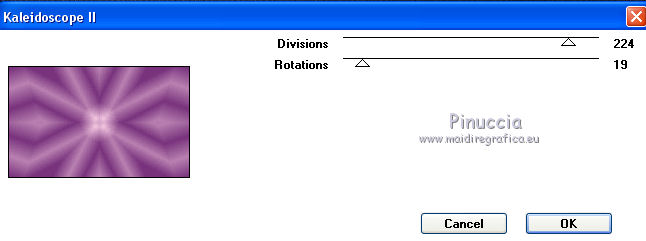 5. Effetti>Effetti di riflesso>Fuga di specchi.  6. Livelli>Duplica. Immagine>Rifletti. Abbassa l'opacità di questo livello al 50%. Livelli>Unisci>Unisci giù. 7. Effetti>Plugins>Filters Unlimited 2.0 - Simple - Centre Tile. 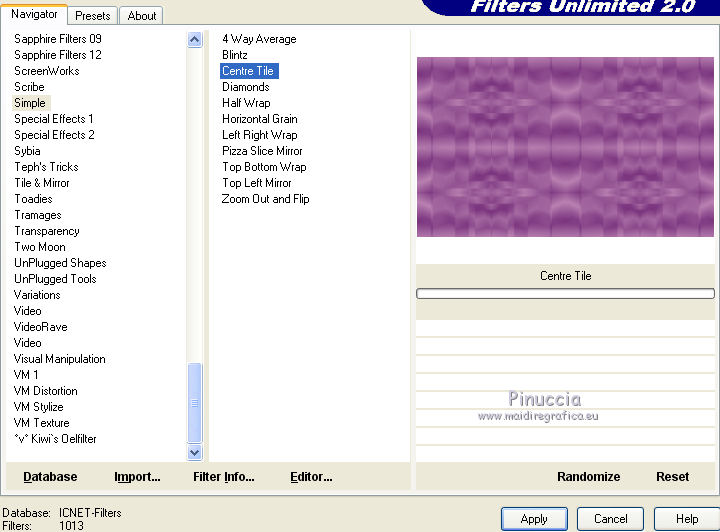 Livelli>Duplica. Effetti>Plugins>Filters Unlimited 2.0 - &<Background Designers sf10I> - Balloons. 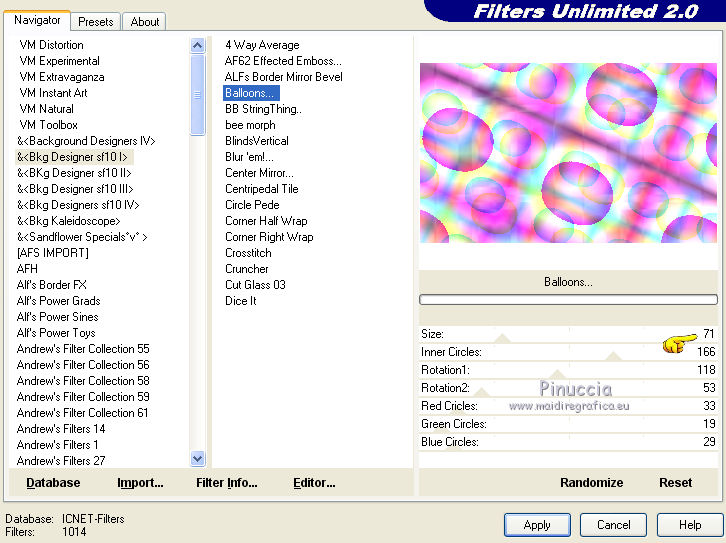 Cambia la modalità di miscelatura di questo livello in Luce diffusa, e abbassa l'opacità al 60%. 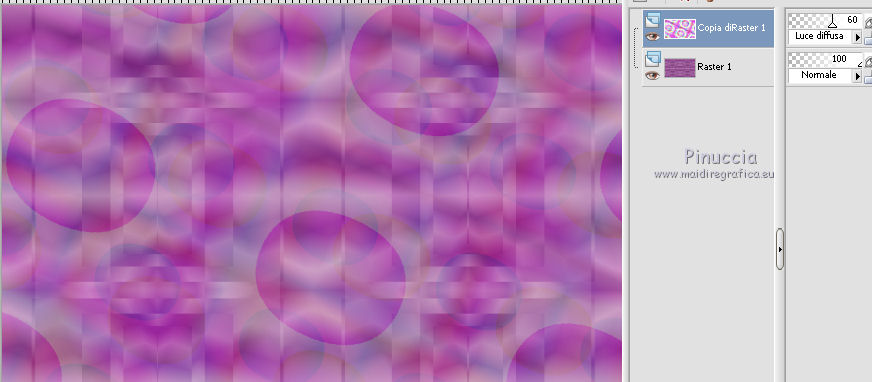 8. Livelli>Nuovo livello raster. Riporta il colore di primo piano al colore chiaro #fad0e6. 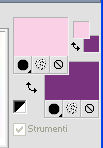 Abbassa l'opacità dello strumento Riempimento a 50  Riempi  il livello con il colore di primo piano. il livello con il colore di primo piano.9. Livelli>Nuovo livello maschera>Da immagine. Apri il menu sotto la finestra di origine e vedrai la lista dei files aperti. Seleziona la maschera Narah_mask_0578, con i seguenti settaggi.  Livelli>Unisci>Unisci gruppo. 10. Attiva il livello inferiore Raster 1. 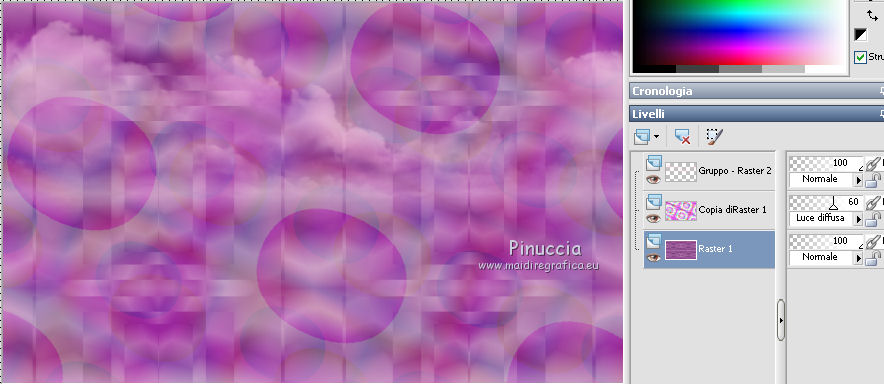 Selezione>Carica/Salva selezione>Carica selezione da disco. Cerca e Carica la selezione justine_sélection 1. 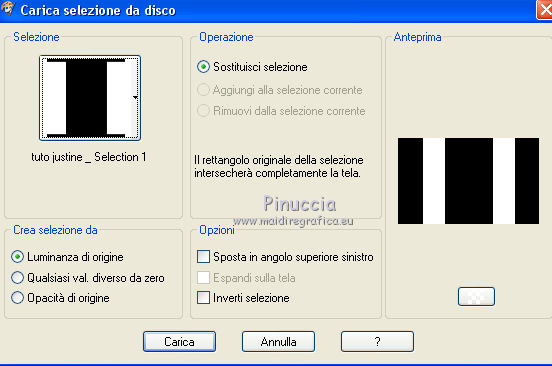 Selezione>Innalza selezione a livello. Livelli>Disponi>Porta in alto. Effetti>Effetti 3D>Sfalsa ombra, colore nero.  Selezione>Deseleziona. 11. Attiva nuovamente il livello Raster 1. Effetti>Plugins>VM Natural - Sparkle. 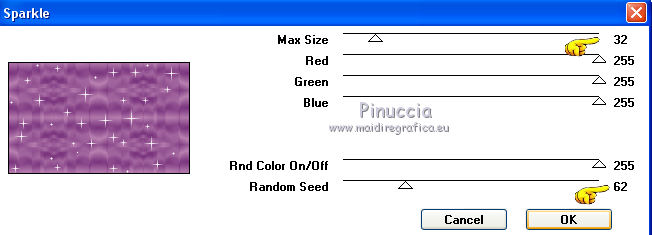 12. Attiva il livello soprastante (copia di raster 1). 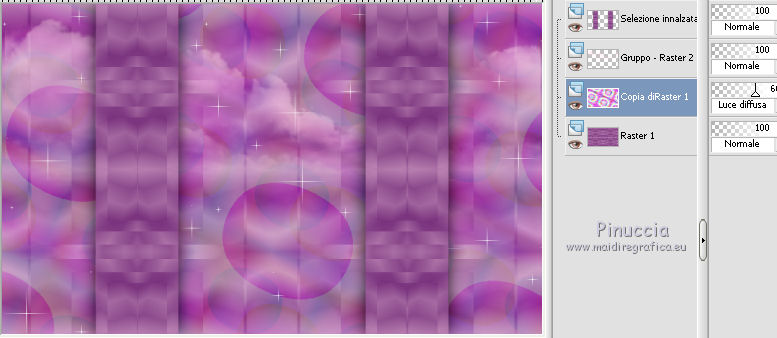 Livelli>Nuovo livello raster. Selezione>Carica/Salva selezione>Carica selezione da disco. Cerca e Carica la selezione justine_sélection 2. 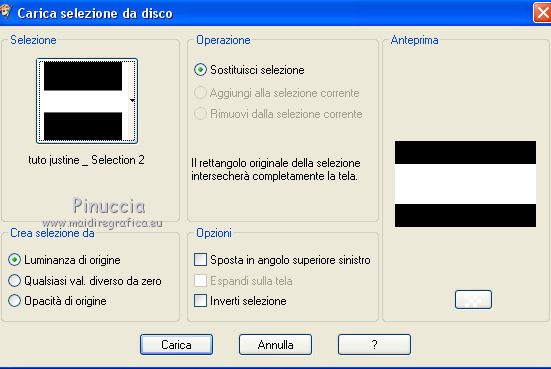 Riporta l'opacità dello strumento Riempimento a 100  e riempi  la selezione con il colore chiaro #fad0e6. la selezione con il colore chiaro #fad0e6.13. Effetti>Effetti di trama>Intessitura - colore di sfondo #79337d.  Abbassa l'opacità di questo livello al 70%. 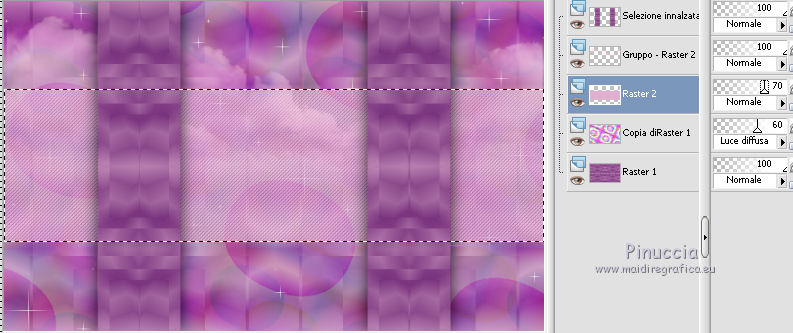 Selezione>Deseleziona. 14. Sempre posizionato sul ivello Raster 2: Selezione>Carica/Salva selezione>Carica selezione da disco. Cerca e Carica la selezione justine_sélection 3. 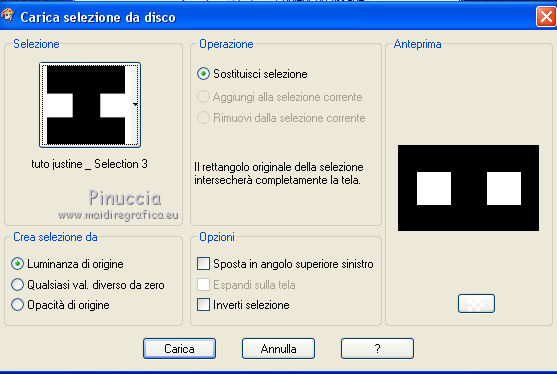 Premi sulla tastiera il tasto CANC  Mantieni selezionato. 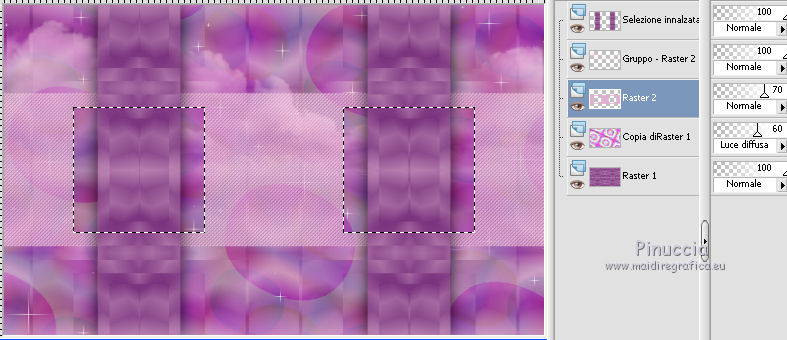 15. Livelli>Nuovo livello raster (raster 3) Effetti>Effetti 3D>Ritaglio, colore nero.  Livelli>Nuovo livello raster (raster 4) Ripeti l'Effetto Ritaglio, cambiando verticale e orizzontale con -5.  Livelli>Unisci>Unisci giù. Livelli>Disponi>Sposta giù. Selezione>Deseleziona. 16. Attiva il livello soprastante (raster 2). 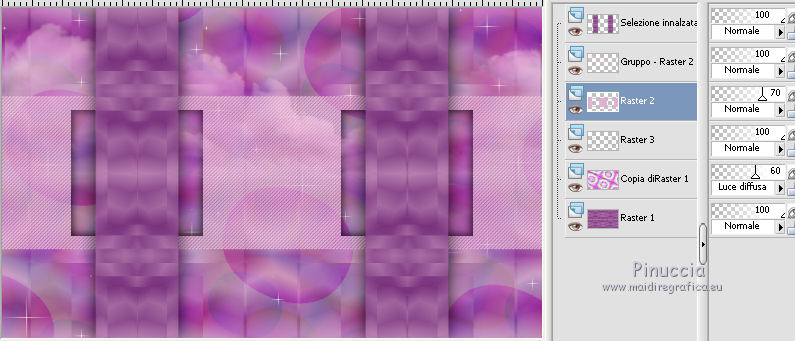 Effetti>Effetti 3D>Sfalsa ombra, colore nero. 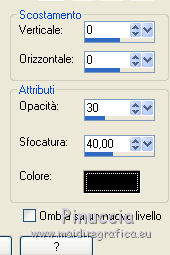 17. Attiva il livello superiore. Imposta il colore di primo piano con il colore bianco #ffffff. 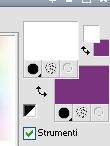 Livelli>Nuovo livello raster (raster 4). Selezione>Carica/Salva selezione>Carica selezione da disco. Cerca e Carica la selezione justine_sélection 4. 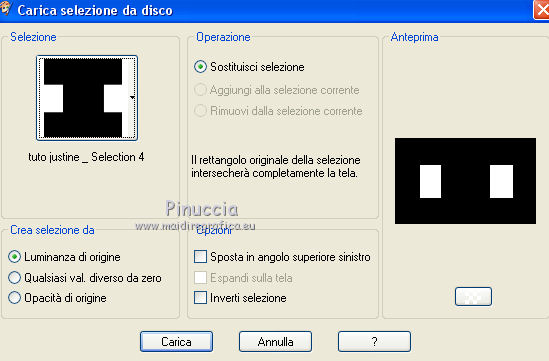 Riempi  la selezione con il colore bianco. la selezione con il colore bianco.18. Selezione>Modifica>Contrai - 15 pixels.  Premi sulla tastiera il tasto CANC. Mantieni selezionato. 19. Livelli>Nuovo livello raster (raster 5). Attiva lo strumento Pennello  cerca e seleziona il pennello brush flower, larghezza 170  Applicalo sulle due selezioni cliccando con il tasto sinistro del mouse, per usare il colore bianco di primo piano. 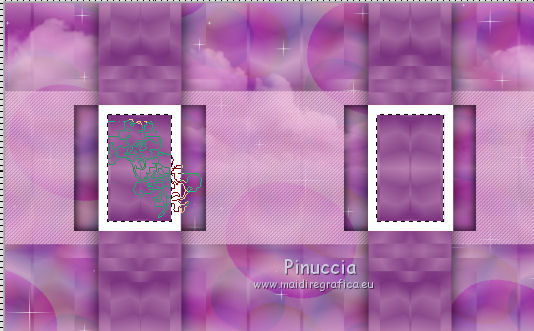 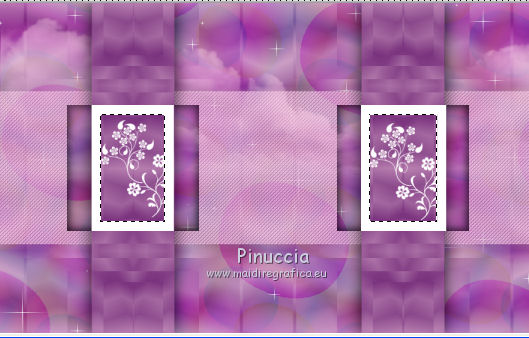 Regola>Messa a fuoco>Accentua messa a fuoco. Mantieni ancora selezionato. 20. Effetti>Plugins>Alien Skin Eye Candy 5 Impact - Glass. Seleziona il preset Clear e ok.  Effetti>Effetti 3D>Sfalsa ombra, colore nero.  Livelli>Unisci>Unisci giù. Selezione>Deseleziona. Effetti>Effetti 3D>Sfalsa ombra, colore nero.  Dovresti avere questo. 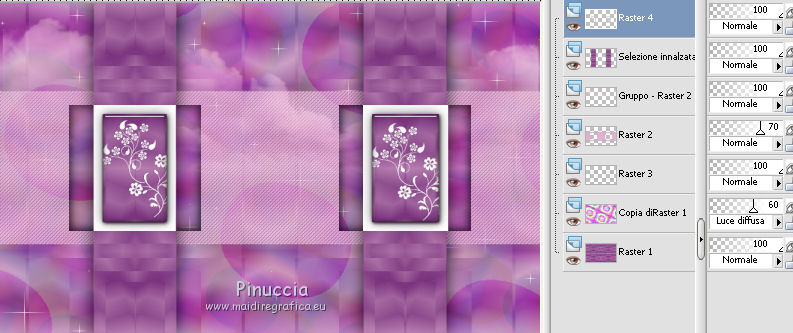 Livelli>Unisci>Unisci visibile. 21. Apri il tube déco oiseaux e vai a Modifica>Copia. Torna al tuo lavoro e vai a Modifica>Incolla come nuovo livello. Effetti>Effetti di immagine>Scostamento.  Cambia la modalità di miscelatura di questo livello in Luminanza (Esistente). 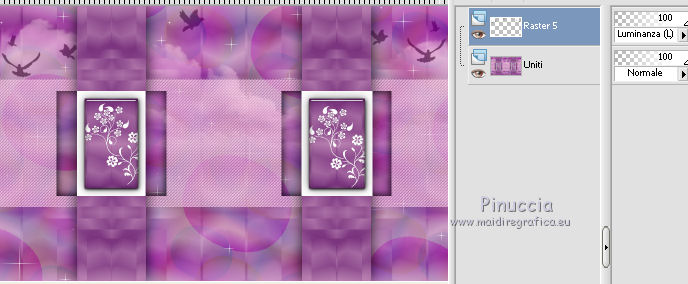 22. Attiva lo strumento Forme predefinite  Cerca e seleziona la forma Trinkets JL questo è il nome che assumerà la forma una volta inserita nei Percorsi Files. Per facilitare l'identificazione della forma, l'ho lasciata nella cartella del materiale, inserendo questa cartella nei Percorsi (che toglierò quando non mi servirà più) 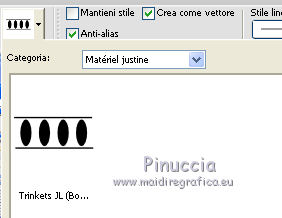 stile di linea Pieno, larghezza 2.  Traccia la forma come nell'esempio 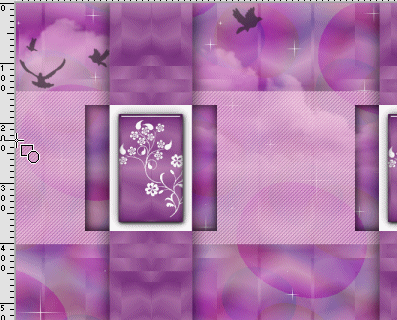 se necessario, dopo aver tracciato la forma, usa i nodi dello strumento per correggere dimensione e posizione della forma 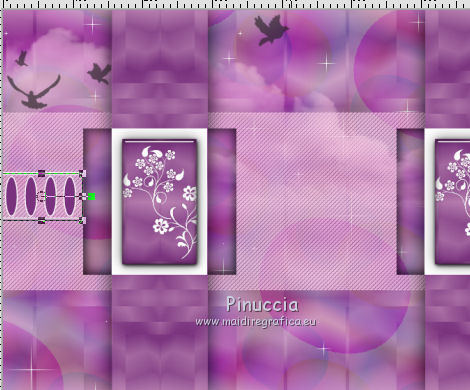 Livelli>Converti in livello raster. Livelli>Duplica. Immagine>Rifletti. Livelli>Unisci>Unisci giù. Effetti>Effetti 3D>Sfalsa ombra, colore nero.  23. Apri il file di testo e vai a Modifica>Copia. Torna al tuo lavoro e vai a Modifica>Incolla come nuovo livello. Immagine>Ridimensiona, al 40%, tutti i livelli non selezionato. Spostalo  dove preferisci. dove preferisci.Colorizza con il colore chiaro. Per il mio esempio ho usato questi settaggi Regola>Tonalità e saturazione>Viraggio.  24. Immagine>Aggiungi bordatura, 1 pixel, simmetriche, con il colore nero. 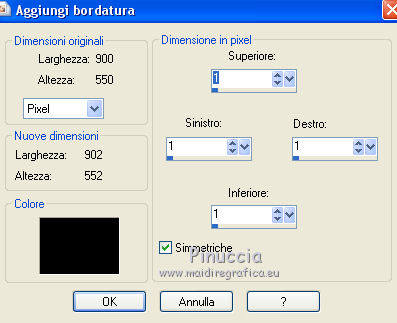 25. Immagine>Aggiungi bordatura, simmetriche non selezionato, colore di sfondo #79337d. cliccando con il tasto destro del mouse sulla paletta del colore, avrai la tabella dei colori recenti. In fondo a sinistra, i tuoi colori; gli ultimi colori della tabella sono sempre il nero e il bianco. Per impostare il colore, clicca sulla palettina corrispondente. 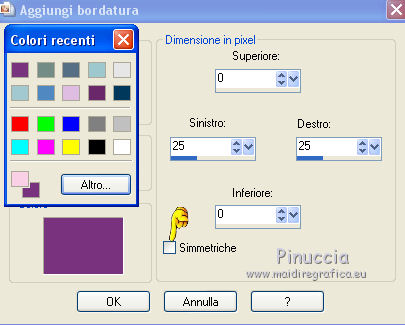 26. Immagine>Aggiungi bordatura, simmetriche non selezonato, con il colore bianco. 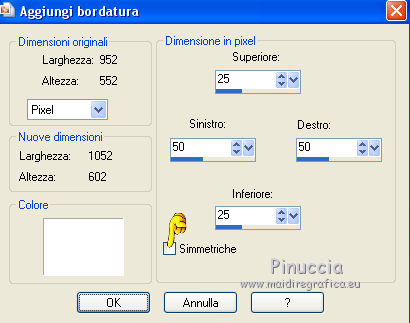 27. Attiva lo strumento Bacchetta magica   Clicca nel bordo bianco per selezionarlo. 28. Effetti>Effetti geometrici>Inclina - colore di sfondo #79337d.  Selezione>Inverti. 29. Effetti>Effetti 3D>Sfalsa ombra, colore nero.  Ripeti l'Effetto Sfalsa ombra, cambiando verticale e orizzontale con -1/1. 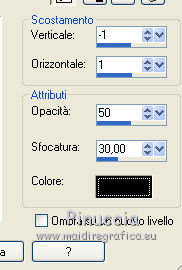 Selezione>Deseleziona. 30. Apri déco losange e vai a Modifica>Copia. Torna al tuo lavoro e vai a Modifica>Incolla come nuovo livello. Lascialo come sta. Colorizza con il colore chiaro. Effetti>Effetti 3D>Sfalsa ombra, colore nero.  31. Apri il tube della donna e vai a Modifica>Copia. Torna al tuo lavoro e vai a Modifica>Incolla come nuovo livello. Posiziona  correttamente il tube al centro. correttamente il tube al centro.Regola>Messa a fuoco>Metti a fuoco. Effetti>Effetti 3D>Sfalsa ombra, colore nero.  32. Firma il tuo lavoro. Immagine>Aggiungi bordatura, 1 pixel, simmetriche, con il colore nero. Immagine>Ridimensiona, a 950 pixels di larghezza, tutti i livelli selezionato. Salva in formato jpg.  Le vostre versioni. Grazie   Greis  Se hai problemi o dubbi, o trovi un link non funzionante, o anche soltanto per un saluto, scrivimi. 21 Marzo 2014 |


